اگر در مورد نرم افزار واتساپ و نحوه نصب آن روی کامپیوتر سوالی داشتید
اگر در مورد نرم افزار واتساپ و نحوه نصب آن روی کامپیوتر سوالی داشتید
با توجه فیلترینگ تلگرام در کشور در چند وقت اخیر بسیاری از کاربران پیام رسان واتساپ را برای ارتباط با دوستان خود انتخاب کرده اند . این پیام رسان نیز مثل تلگرام امکانات و ویژگی های بسیاری دارد و ما در مقالات قبلی گروه مشاوره هیواتک بسیاری از تنظیمات و ویژگی های آن نظیر بلاک و آنبلاک کردن در واتساپ ، دیلیت اکانت واتساپ ، حالت روح واتساپ ، استوری یا استوس واتساپ و ... را توضیح دادیم . اما بسیاری از افرادی که در طول روز مدت زمان طولانی از کامپیوتر استفاده می کنند مثل کارمندان و دانشجویان تمایل دارند از نسخه دسکتاپ واتساپ استفاده کنند تا در حین کار مجبور نباشند برای دیدن و پاسخگویی به پیام های دریافتی از گوشی استفاده کنند . خوشبختانه امکان نصب واتساپ روی کامپیوتر و لپ تاپ وجود دارد . نصب واتساپ برای ویندوز موضوع مقاله امروز ماست .
دانلود واتساپ برای ویندوز
همانطور که می دانید، برای نصب واتساپ روی ویندوز ابتدا باید نسخه نرم افزار را تهیه کرده و سپس اقدام به نصب آن نماییم، در حال حاضر در سایت خود واتساپ نسخه های جدید نرم افزار برای ویندوز 8 و بالاتر موجود است ولی برای نسخه ویندوز 7 باید در اینترنت جستجو فرمایید تا بتوانید نسخه قابل نصب آن را پیدا کنید. برای دریافت نسخه سازگار با ویندوز 8 و بالاتر باید اقدامات زیر صورت گیرد:
1. ابتدا به سایت واتساپ به آدرس www.whatsapp.com مراجعه می کنیم.
2. برای تغییر زبان وب سایت واتساپ می توانید روی En در پنل بالای صفحه کلیک کرده و از لیست باز شده زبان دلخواه خود را انتخاب کنید. من زبان انگلیسی را انتخاب کردم.
3. برای دریافت نسخه قابل نصب روی کامپیوتر یا لپ تاپ ، دو روش وجود دارد:
الف)در صفحه اصلی بر روی Mac or Windows PC کلیک کنید .
ب) روی Download از پنل بالای صفحه کلیک کنید .
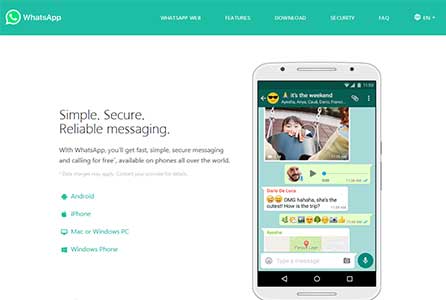
4. همانطور که مشاهده می کنیم لیست نسخه های قابل دانلود به شرح ذیل می باشد:
Windows 8 and higher (64-bit version)
Windows 8 and higher (32-bit version)
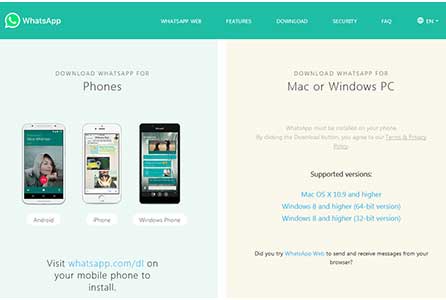
نکته : یکی از نکات مهم برای دریافت نسخه واتساپ نسخه ویندوز می باشد که باید بدانیم نسخه ویندوز نصب شده روی کامپیوتر یا لپ تاپ ما چیست ؟ برای تشخیص این موضوع مقاله تشخیص ویندوز 32 از 64 را مطالعه نمایید .
5. حال که نسخه ویندوزمان مشخص شد،یکی از نسخه های فوق را دانلود و دریافت می کنیم.
نکته: درصورتی که نرم افزار به صورت فشرده دانلود شد با استفاده از نرم افزارهایی مثل WinRAR آن را از حالت فشرده خارج کرده و نصب کنید.
روش نصب واتساپ برای ویندوز
برای نصب واتساپ روی کامپیوتر مراحل زیر را انجام دهید:
1. نرم افزار را نصب کرده و آن را باز کنید . هنگامی که بارکد را می بینید، از اسکنر بارکد واتساپ برای اسکن کداستفاده نمایید.
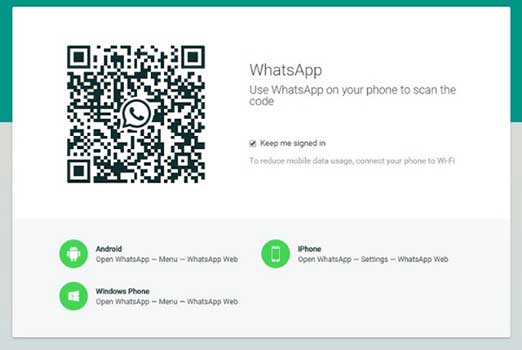
2. جهت اسکن بارکد واتساپ را روی گوشی خود باز کنید
* در اندروید: در صفحه پیام ها > منو > واتساپ وب.
* در iPhone: بروید به تنظیمات > واتساپ وب.
* در گوشی ویندوز: بروید به منو > واتساپ وب.
3. از طریق گوشی ، کد روی کامپیوتر را اسکن کنید.
4. اگر قادر به اسکن بارکد نیستید ، اطمینان حاصل کنید که دوربین گوشی به درستی عمل میکند. اگر دوربین درست کار نکند قادر به اسکن کد نخواهید بود. در حال حاضر راه دیگری برای ورود به واتساپ روی کامپیوتر وجود ندارد.
آیا نصب واتساپ روی کامپیوتر بدون نیاز به گوشی امکان پذیر است ؟
در سایت واتساپ در خصوص امکان نصب واتساپ روی کامپیوتر بدون نیاز به گوشی صحبتی به میان نیامده است ولی با استفاده از دو نرم افزار Bluestacks و MEmu این امر امکان پذیر است ولی به دلایل امنیتی استفاده از آن را توصیه نمی کنیم.
جهت کسب اطلاعات بیشتر به ادرس های زیر مراجعه فرمایید
www.bluestacks.com : Blustacks
www.memuplay.com : Memu
سوالات متداول
1- نصب واتساپ روی کامپیوتر به چه صورت است ؟
نرم افزار را نصب و آن را باز کنید هنگامی که بارکد را می بینید از اسکنر بارکد واتساپ برای اسکن کد استفاده نمایید . اگر قادر به اسکن نیستید اطمینان حاصل کنید دوربین گوشی به درستی عمل کند . اگر دوربین درست عمل نکند قادر به اسکن کد نخواهید بود .2- آیا نصب واتساپ روی کامپیوتر بدون نیاز به گوشی امکان پذیر است ؟
با استفاده از دو نرم افزار Bluestacks و MEmu این امر امکان پذیر است .3- نصب واتساپ برای ویندوز 7 را چگونه انجام دهم ؟
برای نصب واتساپ روی ویندوز باید نسخه نرم افزار را تهیه کرده و سپس اقدام به نصب آن نماییم . در حال حاضر در سایت خود واتساپ نسخه های جدید نرم افزار برای ویندوز 8 و بالاتر موجود است ولی برای نسخه ویندوز 7 باید در اینترنت جستجو نمایید تا بتوانید نسخه قابل نصب آن را پیدا کنید .اگر در مورد نرم افزار واتساپ و نحوه نصب آن روی کامپیوتر سوالی داشتید
اگر در مورد نرم افزار واتساپ و نحوه نصب آن روی کامپیوتر سوالی داشتید




